Ispravan naglasak u Microsoftovoj riječi

- 2826
- 623
- Horace Hoeger
U Wordu možete naglasiti natpise, praznine, znakove kartica. Dostupne su različite vrste linija: valoviti, ravno, dvostruko. Još uvijek postoje stranice, stolovi. Crveni, zeleni i plavi "valovi" Program bira pogreške i nepravilno ukrašeni tekst. Da biste koristili ove alate, shvatite kako dodati ove linije, kako promijeniti svoje atribute i kako ukloniti naglašavanje riječi ako se ne može istaknuti.

Riječ urednik ima nekoliko načina da se naglasi tekst. Razgovarat ćemo o njima u nastavku.
Jednostavno naglašavanje
Možete napraviti traku ispod natpisa poput ovog:
- Označite fragment.
- Na ploči glavnog izbornika pronađite slovo "h" s crticom ispod nje. Ili kliknite ctrl+u. Možete se riješiti crte s istom kombinacijom ključeva.
- Da biste ispisali sa prugama, kliknite na ikonu "H", napišite nešto i ponovno kliknite "H".
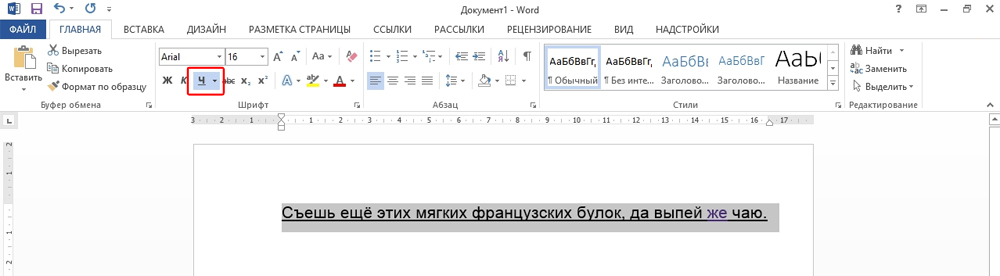
Sama operacija je prilično jednostavna. Ali tako možete dodati samo uobičajenu značajku. Evo kako naglasiti tekst riječima, ako želite koristiti različite vrste i boje traka:
- Označite fragment.
- Kliknite malu strelicu pored slova "H".
- Na popisu Falling odaberite boju i vrstu: dvostruka linija, moždani udar, gusta, valovita.
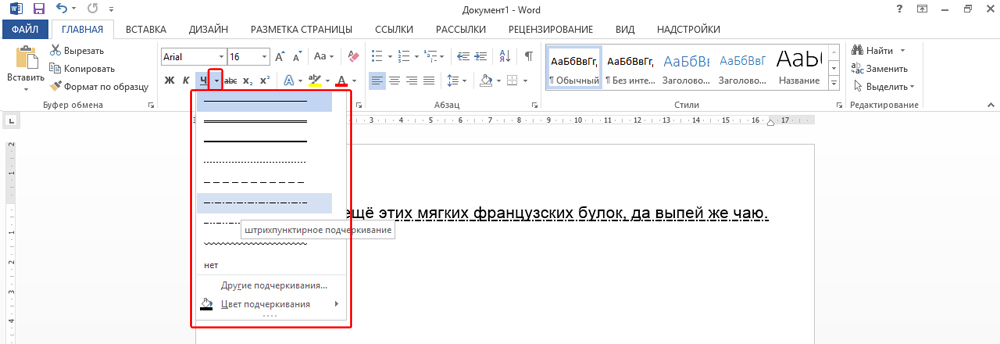
Da biste stvorili traku koja će ostati na mjestu dok je tekst ispisan iznad njega, morate učiniti sljedeće:
- Kroz odjeljak "Tablica" (ili umetnite - tablice, ako imate Word 2007) Dodajte mrežu.
- Napišite nekoliko riječi u njemu.
- Kliknite na okvir s desnom gumbom miša.
- "Granice i punjenje".
- Parametri će se otvoriti. S desne strane bit će područje u kojem postoje granice vidljivosti granica. Ostavite samo donju liniju. Ostat će na mjestu, čak i ako izbrišete tekst.
- U istom izborniku odaberite vrstu i debljinu trake.
Možete olakšati:
- Nakon dodavanja rešetke na vrhu prozora, pojavit će se "Rad sa tablicama". U njemu idite na karticu "Dizajner".
- Kliknite strelicu pored "granica".
- Ostavite aktivni samo opcija "Donja granica".
Takve su trake potrebne pri radu s HTML dokumentima. Ova je tehnika prikladna za stvaranje ulaznih polja i web obrazaca.
Ako želite dodati crte isključivo natpisima, bez dodirivanja prostora, nije potrebno konfigurirati dizajn svakog prijedloga. Evo kako naglasiti riječ u Wordu:
- Odaberite tekst.
- Kliknite crnu strelicu pored slova "H".
- Točka "drugi".
- U polje "Izvannutracija" odaberite samo riječ ".
Zategnuti praznine
Ponekad je potrebno da su crte ispod praznina. Na primjer, ako pripremate dokument u kojem bi trebalo postojati mjesto za unošenje imena, prezimena ili drugih podataka. Tablice su prikladne za to (interakcija s njima je gore opisana). Ali postoje i drugi načini. Evo kako se bez riječi teško zategnuti u riječi:
- Najlakša metoda je kliknuti Shift+[ -] (crtica; bez nosača). Pojavit će se linija. Ovo nije dio dizajna, već simbol. Sve su postavke fonta primjenjive na njega.
- Da biste promijenili boju trake, na ploči izbornika pronađite gumb s ikonom u obliku slova "a". Kliknite strelicu pored nje - Otvorit će se paleta.
Niži naglasak nije uvijek prikladan za dizajn. Ne možete ispisati preko njega - prebacit će se. Teško je poravnati u širini odlomka. Ako ste aktivirali auto -kanine, tri linije zareda automatski će se pretvoriti u granicu.
U Wordu možete dodati pruge na znakove kartica. Njihova oznaka je lakše konfigurirati.
- Kliknite tipku "Tab". Nalazi se iznad gumba za izgled kapa. Riječ kursor će se kretati.
- Bolje je aktivirati odraz skrivenih znakova da biste vidjeli znakove tabela, a ne samo skup riječi. Da biste to učinili, kliknite na alatnu traku na ikonu sličnu slovu "P" (gumb se naziva "odlomak"). Ili kliknite Ctrl+Shift+* (zvijezda). Tabelacija riječi izgleda kao strelica koja označava desno.
- Istaknuti.
- Kliknite ctrl+u.
Neće raditi ni na ispisu takvih linija. Ali oni su mnogo širi od praznina - bit će lakše izravnati liniju s njima.
Granice stranica
Ako uđete u tri zvjezdice ili tri crtica u nizu, oni mogu postati horizontalna linija (ponekad je potrebno pritisnuti Enter za ovo). Ovaj auto -zero ih pretvara u stranicu stranice. Da biste stvorili određenu vrstu takve retke, morate to učiniti:
- Unesite tri znaka jednakosti (=) da biste stvorili dvostruku traku.
- Tri zvijezde (*) - isprekidano.
- Tri crtica ( -) - Jednostavno.
- Tri niže praznine (_) - masnoća.
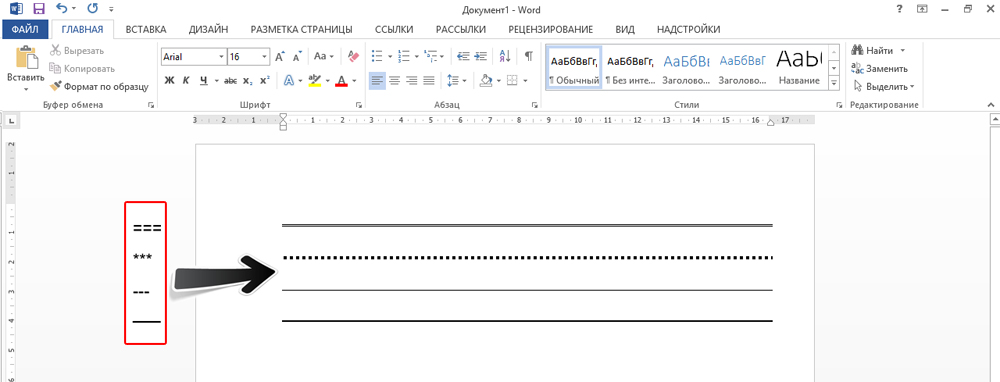
Te su granice slične redovnom naglasku. Zauzimaju cijelu liniju. Ne mogu se razlikovati ili uređivati. Ali možete ispisati iznad njih.
Evo kako ukloniti takvu liniju:
- Stavite riječi kursor na početak linije trake.
- Kliknite Izbriši.
Ako ova metoda ne pomaže, bolje je to učiniti:
- Odjeljak "Oznaka stranice". Nalazi se u liniji izbornika na vrhu prozora.
- Gumb za obrub stranice.
- U polje "Tip" Postavite parametar "Ne". Vodoravna linija će nestati.
Crvena, zelena i plava naglašava - provjera pravopisa
Riječ ima funkciju provjere pravopisa. Napominje valovitim linijama pogreške pravopisa, interpunkcije, stilistike. Lakše je primijetiti slučajnu pogrešku s njim, provjeriti tekst, pronaći neke nedostatke. Sljedeće označava što znači svaka traka.
- Crvena. Riječ je napisana pogrešno ili nije u bazi podataka ureda. Crvena boja također ukazuje na ponavljanje.
- Zelena. Pogreške s gramatikom, stilistikom, interpunkcijom. Dodatni zagrada. Nedosljedan tekst.
- Plavi. Formatiranje odstupanja.
Obično je ova funkcija korisna. Ali ako ste sve napisali ispravno, onda će se odjednom pojaviti valovitim linijama iritirati i miješati. Kako ukloniti naglašavanje riječi, ako se automatski isporučuje prilikom provjere pravopisa:
- Kliknite desni gumb na fragmentu pod kojim se pojavila valovita linija.
- Da biste se riješili, odaberite stavku "Skip".
- Tako se ta riječ sjeća odabrane riječi i zabilježite je u vašem rječniku, kliknite "Dodaj".
Ako želite u potpunosti isključiti ček, otvorite postavke:
- Idite na Uslugu izbornika - pravopis (u Word 2007, za to morate kliknuti na logotip ureda u gornjem lijevom kutu i odaberite "Parametri" na popisu Drop -Dud).
- Uklonite oznaku u "Automatski provjerite pravopis" ili zabilježite "Sakrij pogreške samo u ovom dokumentu". Automatska provjera prestat će vas gnjaviti. Ali traženje pogrešaka bit će teže.
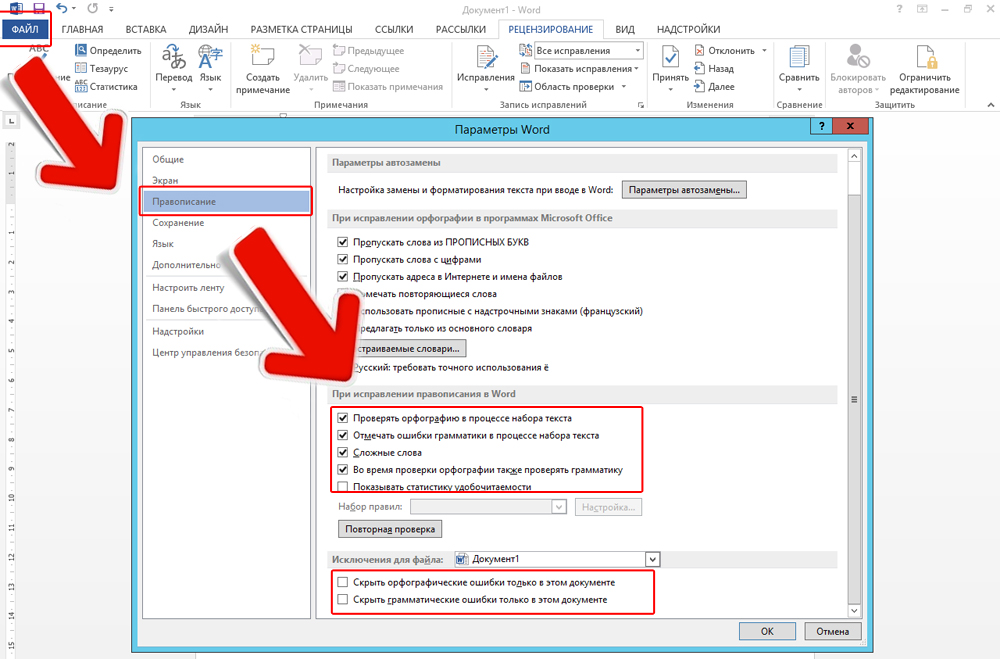
Postoje različite vrste redaka u Wordovim alatima za naglašavanje teksta ili nacrtavanje vodoravne pruge. Upotrijebite ove funkcije za izradu dokumenata.

